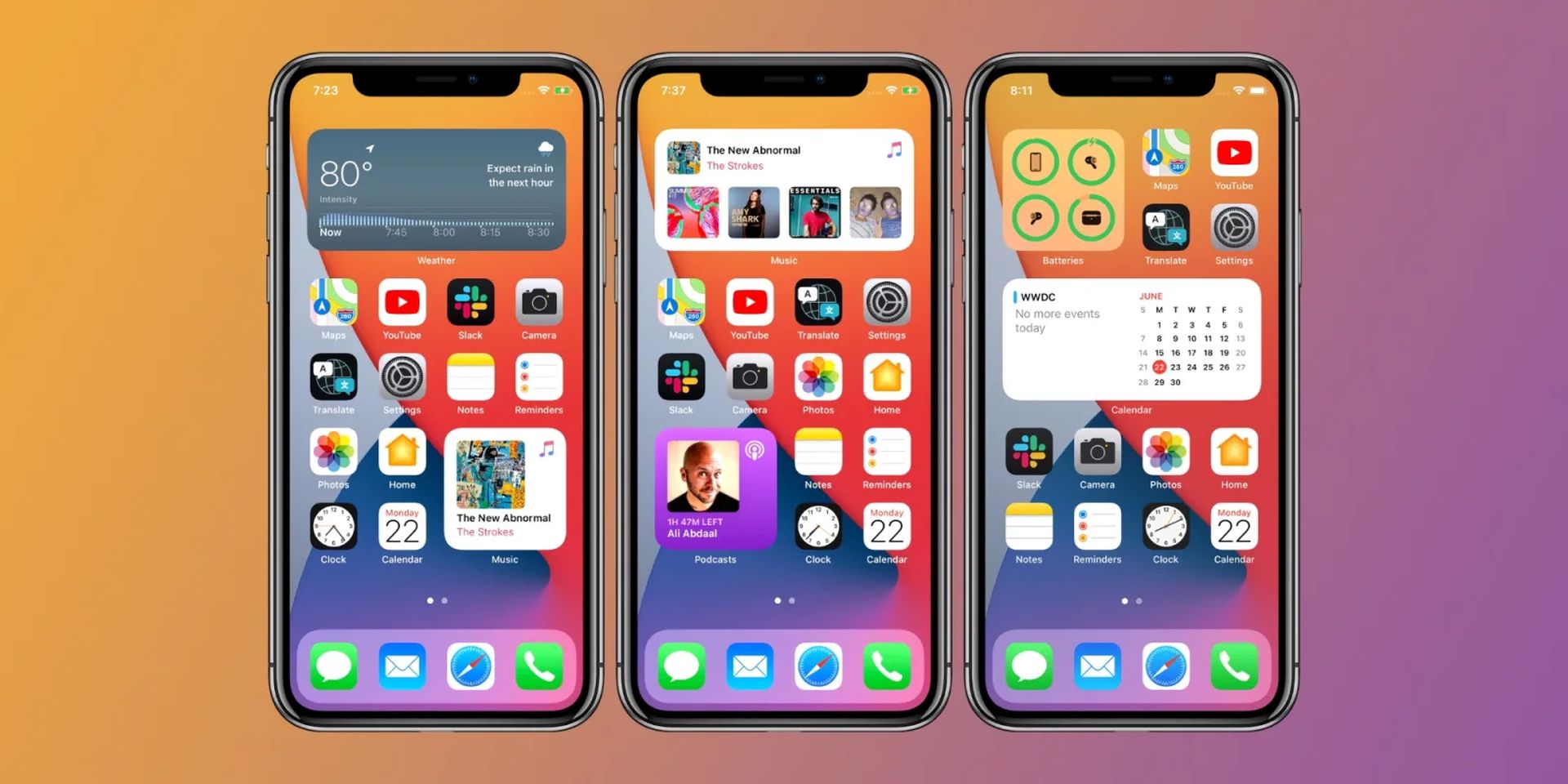In diesem Artikel gehen wir darauf ein, wie Sie Apps wieder zum Startbildschirm auf dem iPhone hinzufügen, damit Sie den Speicherort Ihrer Apps nach Belieben anpassen können.
Jede App auf Ihrem iPhone wurde in früheren iOS-Versionen auf dem Startbildschirm angezeigt. Mit der Einführung der App-Bibliothek in iOS 14 stimmt das jedoch nicht mehr. Sie können jetzt Apps vom Startbildschirm entfernen und sie unsichtbar in der App-Bibliothek speichern. Das ist alles schön und gut, wenn Sie nach einem sauberen Startbildschirm suchen, aber es kann schwierig sein, die Apps zu entdecken, die Sie täglich verwenden. Glücklicherweise zeigen wir Ihnen in unserem Tutorial unten, wie Sie Apps wieder zum Startbildschirm auf dem iPhone hinzufügen können.

Wie füge ich Apps wieder zum Startbildschirm auf dem iPhone hinzu?
Es gibt einige Methoden, mit denen Sie Ihre App-Symbole auf den Startbildschirm verschieben können. Wir werden im Folgenden auf jeden einzelnen von ihnen eingehen.
Ziehen Sie Apps aus der App-Bibliothek
Das Ziehen der Apps aus der App-Bibliothek auf den Startbildschirm Ihres iPhones ist die einfachste Methode. Um Anwendungen schnell aus der App-Bibliothek zurück auf den Startbildschirm Ihres iPhones zu verschieben, ziehen Sie sie. Gehen Sie zuerst zu Ihrem Startbildschirm und wischen Sie von rechts nach links, bis Sie die App-Bibliothek erreichen. Suchen Sie dann nach der App, die Sie verschieben möchten, indem Sie verschiedene Kategorien durchsuchen oder auf die Suchleiste oben auf der Seite tippen, um danach zu suchen.
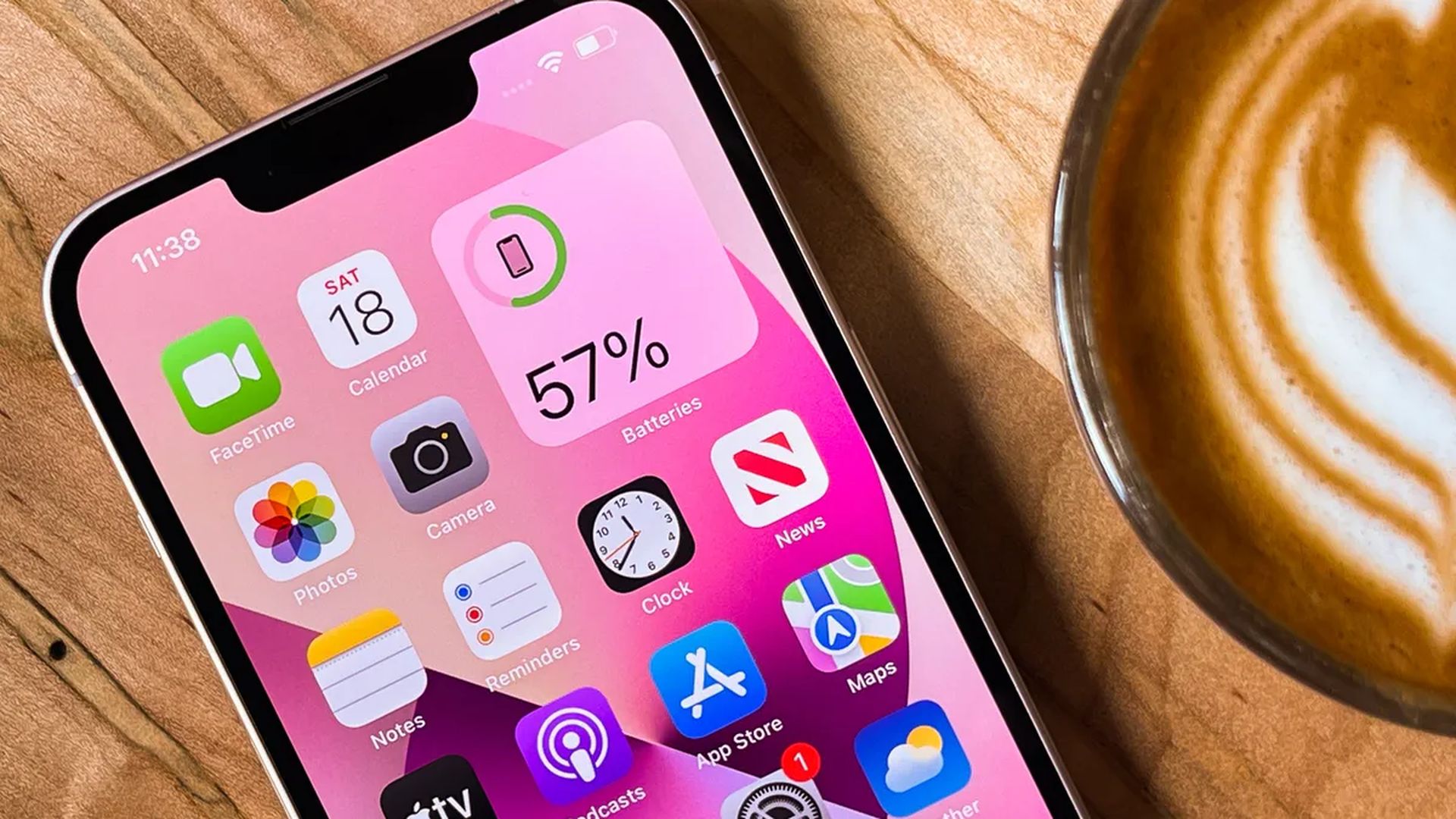
Um eine App aus der App-Bibliothek an einen anderen Ort zu verschieben, tippen Sie darauf und halten Sie sie eine Sekunde lang gedrückt, bis Sie ein Antippen spüren oder ein Klicken hören, und schieben Sie dann Ihren Finger nach links vom Display, um sie auf den Startbildschirm zu ziehen. Sie können die Anwendung jetzt an der gewünschten Stelle ablegen oder zum rechten Rand des Bildschirms zurückkehren, um sie einem neuen Startbildschirm hinzuzufügen.
Verwenden Sie App-Optionen, um sie hinzuzufügen
Um eine App zum Startbildschirm hinzuzufügen, müssen Sie sie zunächst für eine bestimmte Dauer antippen und halten; Alternativ können Sie das Aktionsmenü für eine App öffnen und Zum Startbildschirm hinzufügen auswählen. Gehen Sie zur App-Bibliothek und suchen Sie nach dem Programm, zu dem Sie wechseln möchten, wie wir im obigen Abschnitt besprochen haben.

Tippen Sie auf die App, die Sie verschieben möchten, und halten Sie sie gedrückt, bis ein Menü angezeigt wird. Wählen Sie dann die Option Zum Startbildschirm hinzufügen aus dem angezeigten Menü. Das App-Symbol wird auf dem nächsten verfügbaren Platz auf Ihrem Startbildschirm angezeigt, falls vorhanden. Wenn nicht, wird ein neuer Startbildschirm erstellt, dem hinzugefügt werden kann.
Lassen Sie alle installierten Apps auf dem Startbildschirm erscheinen
Wenn Sie sicherstellen möchten, dass neue iPhone-Anwendungen immer auf Ihrem Startbildschirm verfügbar sind, anstatt direkt zur App-Bibliothek zu gehen, müssen Sie eine Einstellung in den Einstellungen ändern. Gehen Sie einfach zu Einstellungen > Startbildschirm und aktivieren Sie die Option Zum Startbildschirm hinzufügen.
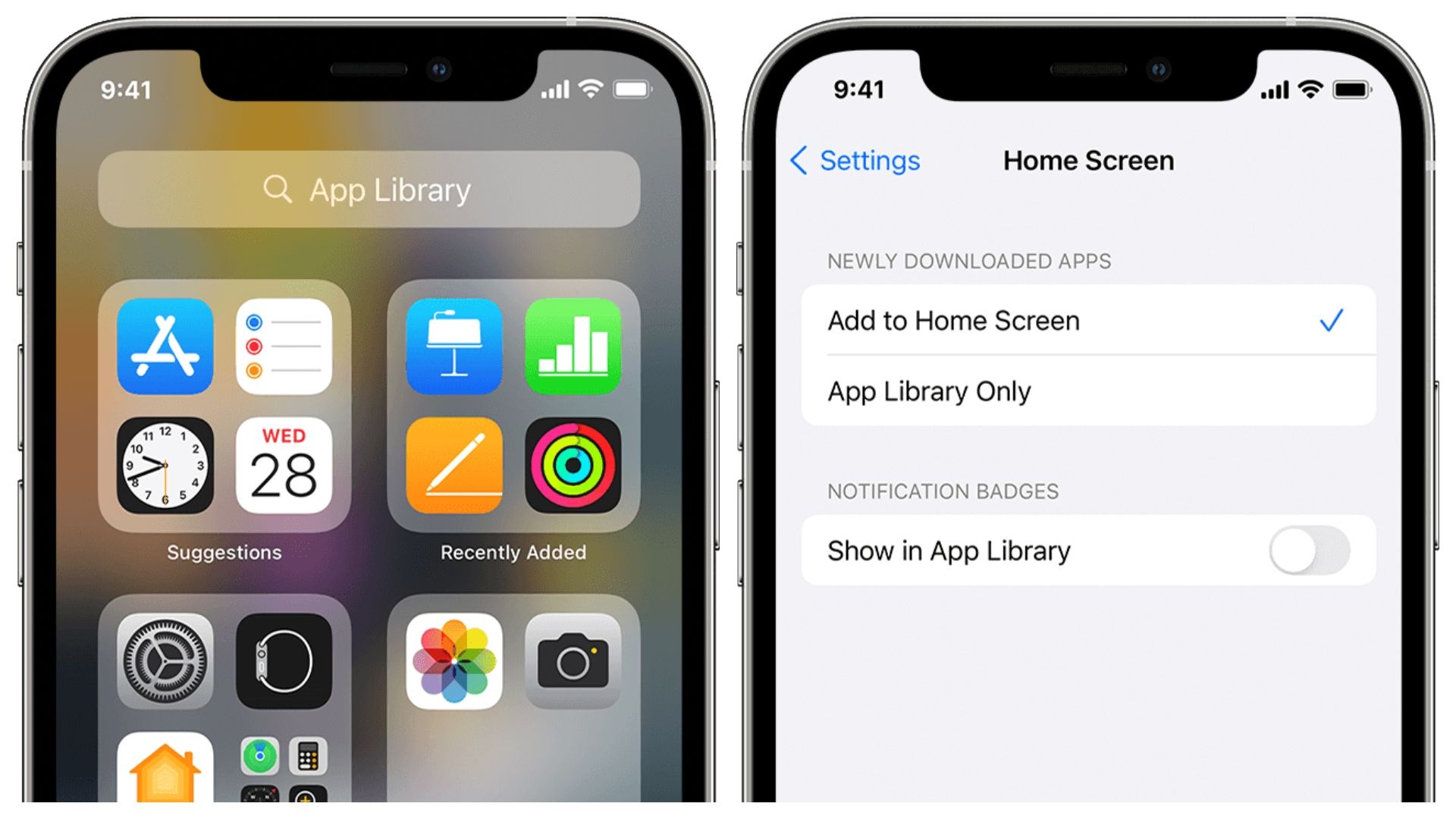
Das App-Bibliothek, obwohl umstritten, führte innovative Methoden ein, um Ihre iPhone-Startbildschirm-Apps anzuordnen. Es kann verwendet werden, um Ihre App-Unordnung zu entrümpeln, bestimmte Startbildschirme auszublenden und Ihre Anwendungen mühelos zu organisieren.
Wir hoffen, dass dieser Artikel zum Hinzufügen von Apps zum Startbildschirm auf dem iPhone für Sie hilfreich war. Wenn Sie diesen Artikel gerne gelesen haben, möchten Sie sich vielleicht auch andere ansehen, z. B. wie Sie WhatsApp-Nachrichten von Android auf das iPhone übertragen oder wie Sie Bilder auf einem iPhone ausblenden.